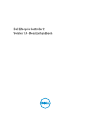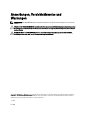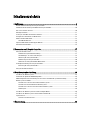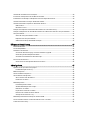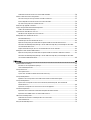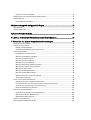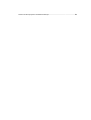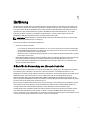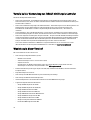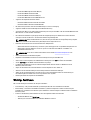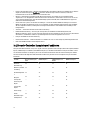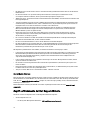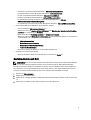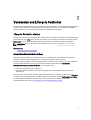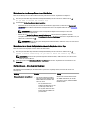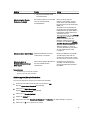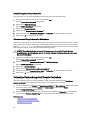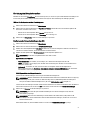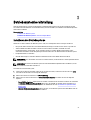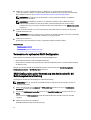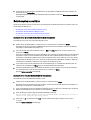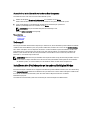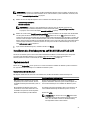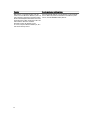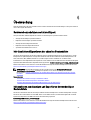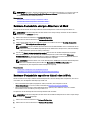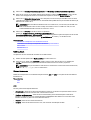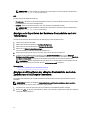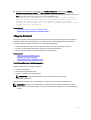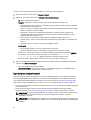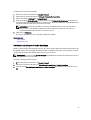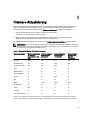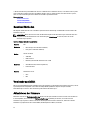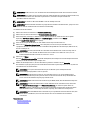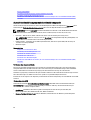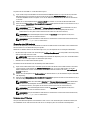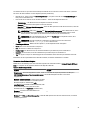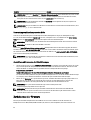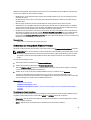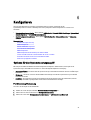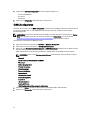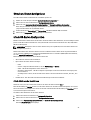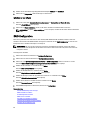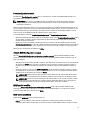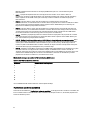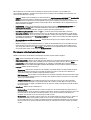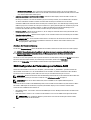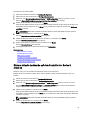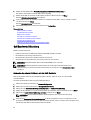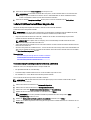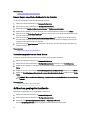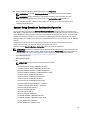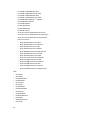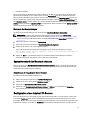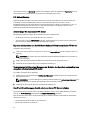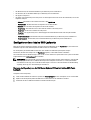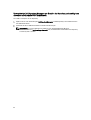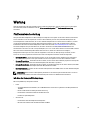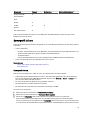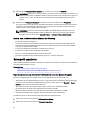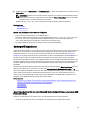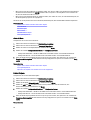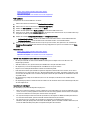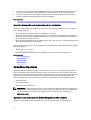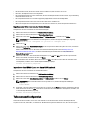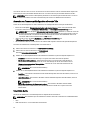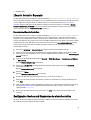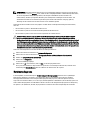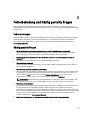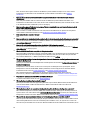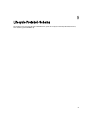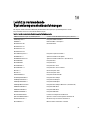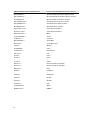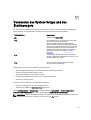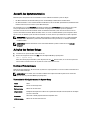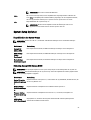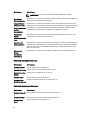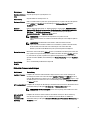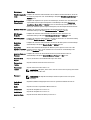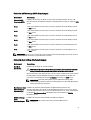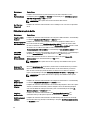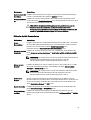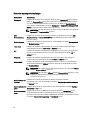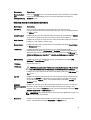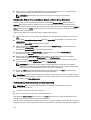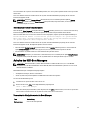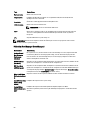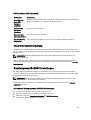Dell Lifecycle Controller 2 Version 1.3.0 Benutzerhandbuch
- Typ
- Benutzerhandbuch

Dell Lifecycle Controller 2
Version 1.3 - Benutzerhandbuch

Anmerkungen, Vorsichtshinweise und
Warnungen
ANMERKUNG: Eine ANMERKUNG liefert wichtige Informationen, mit denen Sie den Computer besser einsetzen
können.
VORSICHT: Ein VORSICHTSHINWEIS macht darauf aufmerksam, dass bei Nichtbefolgung von Anweisungen eine
Beschädigung der Hardware oder ein Verlust von Daten droht, und zeigt auf, wie derartige Probleme vermieden
werden können.
WARNUNG: Durch eine WARNUNG werden Sie auf Gefahrenquellen hingewiesen, die materielle Schäden,
Verletzungen oder sogar den Tod von Personen zur Folge haben können.
Copyright © 2014 Dell Inc. All rights reserved. This product is protected by U.S. and international copyright and intellectual property
laws.
Dell
™
and the Dell logo are trademarks of Dell Inc. in the United States and/or other jurisdictions. All other marks and names
mentioned herein may be trademarks of their respective companies.
12 - 2013
Rev. A00

Inhaltsverzeichnis
1 Einführung.................................................................................................................................... 9
Gründe für die Verwendung von Lifecycle Controller.............................................................................................. 9
Vorteile bei der Verwendung von iDRAC7 mit Lifecycle Controller........................................................................10
Was ist neu in dieser Version?............................................................................................................................... 10
Wichtige Funktionen...............................................................................................................................................11
In Lifecycle-Controller lizenzierbare Funktionen....................................................................................................12
Anzeigen von Informationen zur iDRAC-Lizenz...................................................................................................... 13
Weitere nützliche Dokumente................................................................................................................................ 13
Social Media-Referenz.....................................................................................................................................14
Zugriff auf Dokumente der Dell Support-Website..................................................................................................14
Kontaktaufnahme mit Dell.......................................................................................................................................15
2 Verwenden von Lifecycle Controller......................................................................................17
Lifecycle Controller starten.................................................................................................................................... 17
Automatische Systemwiederherstellung.........................................................................................................17
Startmeldungen – Ursachen und Lösungen.....................................................................................................18
Aktivierung des Lifecycle Controllers.............................................................................................................. 19
Deaktivierung von Lifecycle Controller............................................................................................................20
Abbrechen von Lifecycle Controller-Maßnahmen...........................................................................................20
Erstmalige Verwendung des Lifecycle Controllers.................................................................................................20
Einrichtung des Lifecycle Controllers.............................................................................................................. 21
Lifecycle Controller-Funktionen..............................................................................................................................22
3 Betriebssystembereitstellung.................................................................................................23
Installieren des Betriebssystems........................................................................................................................... 23
Verwenden der optionalen RAID-Konfiguration.....................................................................................................24
RAID-Konfiguration unter Verwendung des Assistenten für die Betriebssystembereitstellung........................... 24
Betriebssystem auswählen.................................................................................................................................... 25
Auswahl eines in der Liste vorhandenen Betriebssystems.............................................................................25
Auswahl eines benutzerdefinierten Betriebssystems..................................................................................... 25
Auswahl eines in der Liste nicht vorhandenen Betriebssystems....................................................................26
Treiberzugriff....................................................................................................................................................26
Installieren des Betriebssystems im unbeaufsichtigten Modus............................................................................ 26
Installieren des Betriebssystems auf iSCSI-LUN und FCoE-LUN...........................................................................27
Systemneustart.......................................................................................................................................................27
Szenarien nach dem Neustart..........................................................................................................................27
4 Überwachung............................................................................................................................ 29

Hardwarebestandslistenansicht und Export.......................................................................................................... 29
Info-Ansicht und Exportieren der aktuellen Bestandsliste.....................................................................................29
Informationen zum Anzeigen und Exportieren der werkseitigen Bestandsliste.................................................... 29
Hardware-Bestandsliste anzeigen–Aktuell oder ab Werk.....................................................................................30
Hardware-Bestandsliste exportieren–Aktuell oder ab Werk.................................................................................30
USB-Laufwerk..................................................................................................................................................31
Netzwerkressource..........................................................................................................................................31
Anzeigen oder Exportieren der Hardware-Bestandsliste nach der Teilersetzung................................................ 32
Anzeigen und Exportieren der aktuellen Bestandsliste nach dem Zurücksetzen des Lifecycle Controllers:........32
Lifecycle-Protokoll..................................................................................................................................................33
Verlauf des Lifecycle-Protokolls ansehen....................................................................................................... 33
Exportieren des Lifecycle-Protokolls............................................................................................................... 34
Arbeitsnotiz zum Lifecycle-Protokoll hinzufügen.............................................................................................35
5 Firmware-Aktualisierung......................................................................................................... 37
Download-Methoden..............................................................................................................................................38
Versionskompatibilität............................................................................................................................................ 38
Aktualisieren der Firmware.................................................................................................................................... 38
Auswahl des Aktualisierungstyps und einer Aktualisierungsquelle................................................................40
Verwendung von Einzelkomponenten-DUPs....................................................................................................44
Auswählen und Anwenden der Aktualisierungen........................................................................................... 44
Zurücksetzen der Firmware....................................................................................................................................44
Zurücksetzen auf vorhergehende Firmware-Versionen.................................................................................. 45
6 Konfigurieren............................................................................................................................. 47
Optionen für den Systemsteuerungszugriff............................................................................................................47
Frontblendenzugriffssteuerung........................................................................................................................47
iDRAC konfigurieren............................................................................................................................................... 48
Uhrzeit und Datum konfigurieren............................................................................................................................49
vFlash SD-Karten-Konfiguration.............................................................................................................................49
vFlash aktivieren oder deaktivieren................................................................................................................. 49
Initialisieren von vFlash....................................................................................................................................50
RAID-Konfiguration.................................................................................................................................................50
Fremdkonfiguration ermittelt............................................................................................................................51
Aktuelle RAID-Konfiguration anzeigen.............................................................................................................51
RAID-Levels auswählen...................................................................................................................................51
Physikalische Laufwerke auswählen...............................................................................................................52
Einrichten der virtuellen Laufwerksattribute....................................................................................................53
Anzeigen der Zusammenfassung.....................................................................................................................54
RAID-Konfiguration bei Verwendung von Software-RAID.....................................................................................54
Sichere virtuelle Laufwerke auf dem Controller der Series 8 erstellen................................................................. 55
Schlüsselverschlüsselung......................................................................................................................................56

Anwenden des lokalen Schlüssels auf den RAID-Controller...........................................................................56
Lokaler Schlüsselverschlüsselungsmodus............................................................................................................ 57
Verschlüsselung von nicht gesicherten virtuellen Laufwerken.......................................................................57
Erneute Eingabe eines lokalen Schlüssels für den Controller......................................................................... 58
Verschlüsselung entfernen und Daten löschen...............................................................................................58
Aufbrechen gespiegelter Laufwerke......................................................................................................................58
System-Setup-Erweiterte Hardwarekonfiguration.................................................................................................59
Ändern der Geräteeinstellungen......................................................................................................................61
Systeminventar beim Neustart erfassen................................................................................................................61
Aktualisieren der Angaben der Serverinventar............................................................................................... 61
Konfiguration eines lokalen FTP-Servers............................................................................................................... 61
FTP-Authentifizierung.......................................................................................................................................62
Anforderungen für einen lokalen FTP-Server.................................................................................................. 62
Kopieren des Repository von der Dell Server Updates DVD auf einen lokalen FTP-Server............................62
Verwenden des Dell Repository Managers zum Erstellen des Repository und zum Kopieren desselben
auf einen lokalen FTP-Server...........................................................................................................................62
Zugriff auf Aktualisierungen, die sich auf einem lokalen FTP-Server befinden...............................................62
Konfigurieren eines lokalen USB-Laufwerks..........................................................................................................63
Kopieren des Repository von der Dell Server Updates DVD auf ein lokales USB-Flash-Laufwerk.................63
Verwenden des Dell Repository Managers zum Erstellen des Repository und zum Kopieren desselben
auf ein lokales USB-Flashlaufwerk..................................................................................................................64
7 Wartung......................................................................................................................................65
Plattformwiederherstellung....................................................................................................................................65
Info über das Serverprofil Backup-Image........................................................................................................65
Unterstützte Komponenten...............................................................................................................................66
Serverprofil sichern................................................................................................................................................67
Serverprofil sichern..........................................................................................................................................67
System- bzw. Funktionsverhalten während der Sicherung............................................................................. 68
Serverprofil exportieren..........................................................................................................................................68
Exportieren des Serverprofils auf ein USB-Laufwerk oder eine Netzwerkfreigabe........................................68
Serverprofil importieren..........................................................................................................................................69
Import eines Serverprofils von einer vFlash SD-Karte, Netzwerkfreigabe, oder einem USB-
Flashlaufwerk aus............................................................................................................................................ 69
Import des Serverprofils nach einem Austausch der Hauptplatine.................................................................72
Serverlizenz importieren.........................................................................................................................................72
Importieren einer Serverlizenz von Netzwerkfreigabe oder USB-Laufwerk................................................... 72
Importieren einer iDRAC-Lizenz von einem USB-Laufwerk.............................................................................73
Teileaustauschkonfiguration..................................................................................................................................73
Anwenden von Firmware und Konfiguration auf ersetzte Teile.......................................................................74
Unterstützte Geräte..........................................................................................................................................74
Lifecycle Controller Reparatur................................................................................................................................75

Reparatur des Lifecycle Controllers.................................................................................................................75
Konfiguration löschen und Standardwerte wiederherstellen................................................................................75
Hardwarediagnose................................................................................................................................................. 76
Hardwarediagnose durchführen......................................................................................................................77
8 Fehlerbehebung und häufig gestellte Fragen.......................................................................79
Fehlermeldungen....................................................................................................................................................79
Häufig gestellte Fragen...........................................................................................................................................79
9 Lifecycle Protokoll-Schema.................................................................................................... 83
10 Leicht zu verwendende Systemkomponentenbezeichnungen........................................85
11 Verwenden des System-Setups und des Startmanagers................................................ 87
Auswahl des Systemstartmodus............................................................................................................................ 88
Aufrufen des System-Setups..................................................................................................................................88
Reaktion auf Fehlermeldungen........................................................................................................................ 88
Verwenden der Navigationstasten im System-Setup......................................................................................88
System-Setup-Optionen..........................................................................................................................................89
Hauptbildschirm des System-Setups...............................................................................................................89
Bildschirm System BIOS (System-BIOS)..........................................................................................................89
Bildschirm Systeminformationen.....................................................................................................................90
Bildschirm Speichereinstellungen...................................................................................................................90
Bildschirm Prozessoreinstellungen................................................................................................................. 91
Bildschirm SATA Settings (SATA-Einstellungen).............................................................................................93
Bildschirm Boot Settings (Starteinstellungen).................................................................................................93
Bildschirm Integrierte Geräte.......................................................................................................................... 94
Bildschirm Serielle Kommunikation................................................................................................................. 95
Bildschirm Systemprofileinstellungen............................................................................................................. 96
Bildschirm System Security (Systemsicherheit)..............................................................................................97
Verschiedene Einstellungen.............................................................................................................................98
System- und Setup-Kennwortfunktionen............................................................................................................... 98
Zuweisen eines System- und/oder Setup-Kennworts..................................................................................... 99
Löschen oder Ändern eines vorhandenen System- und/oder Setup-Kennworts..........................................100
Verwenden des Systemkennworts zur Systemsicherung............................................................................. 100
Betrieb mit aktiviertem Setup-Kennwort........................................................................................................101
Aufrufen des UEFI-Boot-Managers......................................................................................................................101
Verwenden der Navigationstasten im Boot-Manager...................................................................................101
Bildschirm Boot Manager (Boot-Manager)...................................................................................................102
UEFI Boot Menu (UEFI-Startmenü).................................................................................................................103
Integrierte Systemverwaltung..............................................................................................................................103
Dienstprogramm für iDRAC-Einstellungen........................................................................................................... 103

8

1
Einführung
Der Dell Lifecycle Controller bietet eine erweiterte integrierte Systemverwaltung zur Durchführung von Aufgaben wie
z.B. Bereitstellung, Konfiguration, Aktualisierung, Wartung und Diagnose über eine grafische Benutzerschnittstelle an.
Er wird als Teil einer bandexternen iDRAC7-Lösung und von integrierten UEFI (Unified Extensible Firmware Interface)-
Anwendungen in den aktuellsten Dell-Servern geliefert. Der iDRAC7 arbeitet mit der UEFI-Firmware, um auf jeden
Aspekt der Hardware zuzugreifen, einschließlich einer Komponenten- und Subsystemverwaltung, die über die
herkömmlichen BMC (Baseboard Management Controller)-Funktionen hinausgeht.
ANMERKUNG: Die UEFI-Umgebung stellt dabei die lokale Konsolenschnittstelle sowie die Infrastruktur für lokal
verwaltete Systemkomponenten zur Verfügung.
Der Lifecycle Controller hat die folgenden Komponenten:
• GUI-basierter Lifecycle Controller:
– Ist ein integriertes Konfigurationsdienstprogramm, das sich auf einer integrierten Flash-Speicherkarte befindet.
– Ähnelt dem BIOS-Dienstprogramm, das während der Startsequenz gestartet wird und kann in einer Umgebung
vor Starten des Betriebssystems verwendet werden.
– Aktivieren System- und Speicherverwaltungsaufgaben aus einer integrierten Umgebung während des gesamten
Lebenszyklusses des Servers.
• Remote-Dienste (WS-Management) vereinfacht die End-to-End Server-Lifecycle-Verwaltung unter Verwendung der
One-to-Many-Methode. Es interagiert für die Remote-Bereitstellung mit Dell OpenManage Essentials und
Partnerkonsolen. Weitere Informationen über Remote-Dienste-Einstellungen finden Sie in
Erste Schritte für Dell
Lifecycle Controller Remote-Dienste
.
Gründe für die Verwendung von Lifecycle Controller
Die Systemverwaltung ist üblicherweise ein zentraler Teil der Rolle eines Administrators. Die Fähigkeit zum Installieren
eines Betriebssystems, Aktualisieren von Firmware aufgrund von Funktions- und Richtlinienerfordernissen, das
Konfigurieren von Geräten und die effiziente Nutzung eines IT-Netzwerks sind wesentliche Aspekte dieser Rolle. Vor der
Veröffentlichung des Lifecycle Controllers musste ein Administrator Tools wie z.B. Dell OpenManage Server
Administrator (DSA), Dell Systems Build Update Utility (SBUU) und Dell Deployment Toolkit (DTK) verwenden, die auf
mehreren CDs oder auf DVD geliefert wurden. Die Erhaltung und Verwendung der Vielzahl von Datenträgern mit all ihren
Versionen nahm für den Administrator viel Zeit in Anspruch.
Die Lösung dieser Probleme liefert Dell in Form des Lifecycle Controllers, einem mit dem Lifecycle Controller im System
selbst integrierten Flash-Chip. Mit dem Lifecycle Controller können Administratoren sämtliche Medien gemeinsam
verwalten und Betriebssysteme mit lokal eingebetteten Treiber-Repositories, Firmwareaktualisierungen,
Hardwarekonfiguration und plattformspezifischen Diagnose-Routinen einrichten. Da der Lifecycle Controller auch bei
nicht funktionsbereitem Betriebssystem verfügbar ist, bietet er zusätzliche Flexibilität bei der Provisionierung des
Systems und der Anpassung an Ihre Bedürfnisse. Und da dieses Werkzeug im System integriert und eingebettet ist, wird
es durch Formatieren oder Reinstallieren nicht entfernt und spart so Zeit und Geld.
9

Vorteile bei der Verwendung von iDRAC7 mit Lifecycle Controller
Sie können die folgenden Vorteile nutzen:
• Verbesserte Verfügbarkeit – Frühzeitige Benachrichtigungen zu potenziellen oder tatsächlichen Fehlern, die Sie
dabei unterstützen, einen Server-Ausfall zu verhindern oder den zeitlichen Aufwand für die Wiederherstellung nach
einem Ausfall zu reduzieren.
• Verbesserte Produktivität und geringere Gesamtbetriebskosten – Die Erweiterung des Server-Wartungsbereichs für
Administratoren auf eine größere Anzahl an entfernt liegenden Servern kann Sie dabei unterstützen, die
Produktivität der IT-Mitarbeiter zu erhöhen und gleichzeitig die Gesamtbetriebskosten, z. B. für Reisen, zu
reduzieren.
• Sichere Umgebung – Durch die Bereitstellung eines sicheren Zugriffs auf Remote-Server können Administratoren
kritische Verwaltungsaufgaben ausführen, ohne die Sicherheit von Servern und des Netzwerks zu beeinträchtigen.
• Verbesserte integrierte Verwaltung über Lifecycle-Controller – Lifecycle-Controller bietet Bereitstellungsfunktionen
und vereinfacht Wartungsaufgaben durch die Lifecycle-Controller-Benutzeroberfläche für die lokale Bereitstellung
und über Schnittstellen für Remote-Dienste (WS-Management) für die Remote-Bereitstellung. Außerdem bietet
Lifecycle-Controller eine Integration mit Dell OpenManage Essentials und Partner-Konsolen.
Lesen Sie für weitere Informationen zu iDRAC7 das
Integrated Dell Remote Access Controller User’s Guide
(Benutzerhandbuch für den integrierten Dell Remote Access Controller) auf support.dell.com/manuals.
Was ist neu in dieser Version?
Die neuen Funktionen für diese Version sind:
• Unterstützung der folgenden Betriebssysteme:
– Windows Server 2012 R2
– SUSE Linux Enterprise Server 11 Service Pack 3 (SP3)
– vSphere Version 5.5
– Citrix XenServer 6.2. Weitere Informationen zu den unterstützten Betriebssystemen finden Sie in den
Anmerkungen zur Version des Lifecycle Controllers unter dell.com/esmmanuals.
• Firmware-Aktualisierung für die Typen Single-Level-Cell (SLC) und Multi-Level-Cell (MLC) von PCIe-Solid-State-
Festplatten (SSDs).
• Zeigt die Katalogversion und ID an
• Unterstützung für 64-Bit-DUP-Aktualisierung unter Verwendung des Katalogs.
• Unterstützung für Mellanox Netzwerkkonfiguration
• Hardwarekomponenten in der Hardwarebestandsliste unterstützt FQDD-Benennungsregel.
• Support der folgenden Glasfaserkabel-Karten:
– QLogic QLE2660 Single Port FC16 HBA
– QLogic QLE2660 Single Port FC16 HBA (LP)
– QLogic QLE2662 Dual Port FC16 HBA
– QLogic QLE2662 Dual Port FC16 HBA (LP)
– QLogic QME2662 Dual Port FC16 HBA Mezzanine
– QLogic QLE2560 FC8 Single Channel HBA
– QLogic QLE2562 FC8 Dual Channel HBA
– QLogic FC8 Integrierte Mezz Karte QME2572
– Emulex LPe16000 Single Port FC16 HBA
10

– Emulex LPe16000 Single Port FC16 HBA (LP)
– Emulex LPe16002 Dual Port FC16 HBA
– Emulex LPe16002 Dual Port FC16 HBA (LP)
– Emulex LPm16002 Dual Port FC16 HBA Mezzanine
• Support für die folgenden Broadcom-Karten:
– Broadcom 57840S Quad Port 10 G SFP+ Rack NDC
– Broadcom 57840S-k Quad Port 10 GbE Blade KR
• Die Teilersetzungsfunktion steht mit einer iDRAC7 Express-Lizenz zur Verfügung.
• Support für 64-Bit-basierte Einzelkomponenten-DUP-Aktualisierung.
• Synchronisierter Mauscursor während der Verwendung des Lifecycle Controllers über die virtuelle iDRAC-Konsole.
BIOS-Version 1.3.x oder aktueller erforderlich.
• Nach Firmware-Aktualisierungsvorgängen wurde die Aufgabenprüfung nach dem Neustart entfernt. Dadurch
verringerte sich die zum Abschluss der Firmwareaktualisierung benötigte Zeit.
ANMERKUNG: Wenn CSIOR deaktiviert ist, führt der Lifecycle Controller eine einzige Überprüfungsaufgabe
durch, nachdem er die Aktualisierung aller Komponenten abgeschlossen hat.
• Reduzierte Anzahl der Neustarts bei Auswahl mehrerer Komponenten:
– Während der Firmwareaktualisierung startet das System abhängig von den ausgewählten Komponenten neu.
– Während des Firmware-Rollbacks startet das System nur während eines Rollbacks von iDRAC- und
Netzteileinheit-Firmware neu.
ANMERKUNG: Lesen Sie für weitere Informationen in der Tabelle Unterstützte Komponenten nach.
• Verbesserte Benutzerschnittstellennavigation.
• Importieren Sie die iDRAC-Serverlizenz unter Verwendung der Lifecycle Controller GUI.
• Verbesserte Tastaturnavigation, einschließlich Unterstützung der Taste <F1> zum Öffnen der Onlinehilfe.
• Auf der Info-Seite werden iDRAC-Lizenzinformationen angezeigt.
• Installieren Sie das Betriebssystem im unbeaufsichtigten Modus. Derzeit werden nur Windows-basierte
Betriebssysteme unterstützt.
• Zeigen Sie die Firmware-ID und andere Details nach dem Importieren eines Profils an.
• Aktivieren Sie die VLAN-Einstellungen bei der Konfiguration der Netzwerkeinstellungen.
• Stellen Sie die Systemkonfiguration nach dem Austausch einer Hauptplatine wieder her. Bereitstellung zur
manuellen Eingabe der Details einer Service-Tag-Nummer eines Systems.
• Erhöhung der Größe der exportierten Protokolldatei.
Wichtige Funktionen
Dies sind die wichtigsten Funktionen des Lifecycle Controllers:
• Provisionierung – Die gesamte Vorbetriebssystemkonfiguration über eine einheitliche Schnittstelle.
• Bereitstellung – Vereinfachte Installation von Betriebssystemen mit integrierten Treibern auf dem Lifecycle
Controller. Das Installieren eines Betriebssystems mithilfe des unbeaufsichtigten Installationsmodus für Windows
Betriebssysteme.
• Treiber für die Betriebssysteminstallation von einer der folgenden Quellen herunterladen:
– die Dell FTP-Website unter ftp.dell.com
–
Dell Lifecycle Controller OS Driver Packs-
DVD für Windows und Linux.
11

• Patches oder Aktualisierungen – Betriebssystemkoordination und minimierte Wartungsausfallzeiten durch direkten
Zugriff auf Aktualisierungen auf ftp.dell.com. Firmware-Aktualisierungen werden vereinfacht, indem eine
funktionierende Version für den Rollback aufrechterhalten wird.
• Wartung – Kontinuierliche Verfügbarkeit der Diagnoseprogramme, ohne dabei auf ein Festplattenlaufwerk
angewiesen zu sein. Fähigkeit des automatischen Flashens von Firmware, während des Austauschens von vor Ort
austauschbaren Komponenten, wie z.B. Dell PowerEdge Speichercontroller, NIC und Netzteileinheit. Support für
VLAN in der Netzwerkkonfiguration.
• Zurücksetzen des Systems auf die Werkseinstellungen – Löscht die aktuellen iDRAC-Einstellungen und setzt den
iDRAC auf die Werkseinstellungen zurück. Löscht außerdem auf dem verwalteten Knoten die Lifecycle-Protokolle,
die werkseitige Bestandsliste, Treiberpakete und Diagnoseinformationen sowie alle Benutzereinstellungen und -
konfigurationen.
• Sicherheit — Unterstützt die lokale Schlüsselverschlüsselung.
• Plattformwiederherstellung – Sicherung des Serverprofils (einschließlich der RAID-Konfiguration) und
Wiederherstellen des Servers in einen vorherigen bekannten Zustand. Importieren einer Server-Lizenz, Aktualisieren
der Firmware, und Wiederherstellen der Systemkonfiguration im Fall des Hauptplatinen-Austauschs.
• Lifecycle-Protokolle für die Fehlerbehebung
• Hardware-Bestandsliste – Stellt Informationen zur aktuellen wie auch zur werkseitigen Systemkonfiguration bereit.
• Unterstützt H730P Controller auf dem Equinox-Server.
In Lifecycle-Controller lizenzierbare Funktionen
Lifecycle Controller-Funktionen sind je nach Typ der von Ihnen gekauften Lizenz verfügbar (Basic Management, iDRAC7
Express, iDRAC7 Express for Blades, oder iDRAC7 Enterprise). In der Webschnittstelle des Lifecycle Controllers stehen
nur lizenzierte Funktionen zur Verfügung. Lesen Sie für weitere Informationen über die Lizenzverwaltung das
iDRAC7
Benutzerhandbuch
. Die folgende Tabelle enthält die auf Basis der gekauften Lizenz verfügbaren Lifecycle Controller-
Funktionen.
Funktion Basisverwaltung mit
IPMI
iDRAC7 Express iDRAC7 Express für
Blades
iDRAC7 Enterprise
Firmware-
Aktualisierung
Ja Ja Ja Ja
Betriebssystember
eitstellung
Ja Ja Ja Ja
Gerätekonfiguratio
n
Ja Ja Ja Ja
Diagnose
Ja Ja Ja Ja
Serverprofil-
Sicherung und
Export
— — —
Ja
Serverprofil-
Import
Ja Ja Ja Ja
Teilersetzung —
Ja Ja Ja
Lokale
Aktualisierungen
Ja Ja Ja Ja
Treiberpakete
Ja Ja Ja Ja
12

Funktion Basisverwaltung mit
IPMI
iDRAC7 Express iDRAC7 Express für
Blades
iDRAC7 Enterprise
Hardware-
Bestandsaufnahm
e
Ja Ja Ja Ja
Remote-Dienste
(über WS-MAN)
- Ja Ja Ja
Anzeigen von Informationen zur iDRAC-Lizenz
Nach dem Öffnen der Lifecycle Controller GUI Seite, können Sie Einzelheiten über die auf einem Server installierte
iDRAC sehen. Sie können die iDRAC-Lizenzinformationen auf allen Seiten des Lifecycle Controllers sehen, indem Sie auf
das Info-Symbol in der oberen rechten Ecke der Lifecycle Controller GUI klicken. So können Sie sich Informationen zu
einer iDRAC-Lizenz anzeigen lassen:
1. Klicken Sie auf einer beliebigen Seite des Lifecycle Controllers auf Info in der oberen rechten Ecke. Auf der Info-
Seite:
ANMERKUNG: Wenn eine Lizenz nicht auf dem Server installiert ist, werden Informationen wie
Berechtigungs-ID und das Lizenzablaufdatum nicht angezeigt.
2. Klicken Sie auf Anmerkungen zur Version anzeigen, wenn Sie diese lesen möchten.
3. Klicken Sie für ausführliche Informationen zu iDRAC auf Lizenzinformation.
Auf der Seite iDRAC-Lizenzbericht werden die folgenden Informationen angezeigt.
Geräte-ID Gibt die Service-Tag-Nummer des Servers an, auf dem iDRAC installiert ist.
Lizenz
– Berechtigungs-ID: Gibt eine spezifische ID des Herstellers an.
– Status: Gibt den Status der installierten Lizenzen an. Die verschiedenen Lizenzstatus sind: a.
b. c.
– Beschreibung: Gibt den Lizenztyp zusammen mit einer spezifischen ID an.
– Lizenztyp: Gibt den Lizenztyp des Geräts an. Beispielsweise Evaluation, Express oder
Unternehmen.
– Ablaufzeit: Gibt das Datum und die Uhrzeit an, an dem die Lizenz abläuft. Das Format: YYYY-
MMQDD T HQMQM
Weitere nützliche Dokumente
Zusätzlich zu dieser Anleitung können Sie auf die folgenden Anleitungen zugreifen, die unter dell.com/support/manuals
zur Verfügung stehen.
• Die
Lifecycle Controller Online-Hilfe
enthält detaillierte Informationen zu den Feldern, die auf der GUI verfügbar sind,
und die Beschreibungen derselben. Klicken Sie auf Hilfe in der oberen rechten Ecke aller Lifecycle Controller Seiten,
oder drücken Sie die Taste <F1>, um die Informationen der Online-Hilfe anzuzeigen.
• Die
Lifecycle Controller Anmerkungen zur Version
sind innerhalb des Produkts verfügbar. Klicken Sie auf das Info-
Symbol, und klicken Sie dann auf Versionshinweise anzeigen, um sich die Versionshinweise innerhalb des Lifecycle
Controllers durchzulesen. Es gibt auch eine Webversion, um kurzfristige Systemaktualisierungen oder
Dokumentation oder erweitertes technisches Referenzmaterial für erfahrene Benutzer oder Techniker
bereitzustellen.
• Den
Dell iDRAC7 Lizenz-Informationsbericht – Unterschiede zwischen iDRAC6 und iDRAC7
finden Sie unter http://
en.community.dell.com/techcenter/extras/m/white_papers/20067892.aspx. Dieses Dokument gibt einen Überblick
über die digitale Lizenzierung von iDRAC7 und wie sie sich von iDRAC6 unterscheidet. Verstehen der iDRAC7
Express und Enterprise Wertangebote
13

• Die
Dell Lifecycle Controller-Remote Services Schnellstartanleitung
enthält Informationen über das Verwenden der
Remote-Dienste.
• Das
Benutzerhandbuch zur Systemverwaltungsübersicht
bietet zusammengefasste Informationen zu den
verschiedenen Software-Produkten, die für Systemverwaltungsaufgaben verfügbar sind.
•
iDRAC7 Übersichts- und Funktionshandbuch
enthält Informationen über iDRAC7, seine lizenzierbaren Funktionen und
Lizenzupgradeoptionen.
•
Integrierter Dell Remote-Zugriff-Controller 7 (iDRAC7) Benutzerhandbuch
enthält Informationen über Konfiguration
und Verwendung eines iDRAC7 für Rack, Tower- und Blade-Server, um per Remote-Zugriff Ihr System und dessen
freigegebene Ressourcen über ein Netzwerk zu verwalten und zu überwachen.
•
Dell Repository Manager Benutzerhandbuch
stellt Informationen über das Erstellen aus Dell Update Packages
(DUPs) bestehenden benutzerangepassten Paketen und Repositories für Systeme bereit, auf denen Microsoft
Windows-Betriebssysteme ausgeführt werden.
• Im Abschnitt
Lifecycle Controller Unterstützte Dell-Systeme und Betriebssysteme
der
Dell Systems Software
Support Matrix
wird eine Liste der Dell-Systeme und Betriebssysteme, die auf den Zielsystemen bereitgestellt
werden können, zur Verfügung gestellt.
• Das
Technische Handbuch für PERC H710, H710P und H810
enthält Spezifikationen und konfigurationsbezogene
Informationen über die PERC H710-, H710P- und H810-Controller.
• Das
Glossar
enthält Informationen zu den in diesem Dokument verwendeten Begriffen.
• Das
Dell OpenManage Server Update Utility User's Guide
(Dell OpenManage Serveraktualisierungsdienstprogramm-
Benutzerhandbuch) enthält Informationen über die Verwendung der DVD–basierten Anwendung für die
Identifizierung und Anwendung von Aktualisierungen auf das System.
Die folgenden Systemdokumente sind erhältlich, um weitere Informationen zur Verfügung zu stellen:
• In den mit dem System gelieferten Sicherheitshinweisen finden Sie wichtige Informationen zur Sicherheit und zu den
Betriebsbestimmungen. Weitere Betriebsbestimmungen finden Sie auf der Website zur Einhaltung gesetzlicher
Vorschriften unter www.dell.com/regulatory_compliance. Garantieinformationen können möglicherweise als
separates Dokument beigelegt sein.
• In der zusammen mit der Rack-Lösung gelieferten
Anweisungen für die Rack-Montage
wird beschrieben, wie das
System in einem Rack installiert wird.
• Das
Handbuch zum Einstieg
enthält eine Übersicht über die Systemfunktionen, die Einrichtung des Systems und
technische Daten.
• Im
Benutzerhandbuch
erhalten Sie Informationen über Systemfunktionen, zur Fehlerbehebung am System und zum
Installieren oder Austauschen von Systemkomponenten.
•
Lifecycle-Controller Web Services-Schnittstellenrichtlinie – Windows und Linux
Social Media-Referenz
Wenn Sie mehr über das Produkt, optimale Verfahren und die Lösungen und Dienste von Dell erfahren möchten, können
Sie die Plattformen für soziale Medien, wie z. B. Dell TechCenter und Youtube nutzen. Über die Lifecycle Contoller Wiki-
Seite, die unter www.delltechcenter.com/idrac verfügbar ist, haben Sie Zugang zu Blogs, Foren, Informationsberichten,
Anleitungen und vielem mehr.
Weitere Dokumente zum Lifecycle Controller und anderer zugehöriger Firmware finden Sie unter www.dell.com/
esmmanuals.
Zugriff auf Dokumente der Dell Support-Website
Sie können auf eine der folgenden Arten auf die folgenden Dokumente zugreifen:
• Von den folgenden Links aus:
– Für alle Systems Management-Dokumente – dell.com/softwaresecuritymanuals
14

– Für Enterprise Systems Management-Dokumente – dell.com/openmanagemanuals
– Für Remote Enterprise Systems Management-Dokumente – dell.com/esmmanuals
– Für Tools für die Betriebsfähigkeitsdokumente – dell.com/serviceabilitytools
– Für Client Systems Management-Dokumente – dell.com/OMConnectionsClient
– Für OpenManage Connections Enterprise Systems Management-Dokumente – dell.com/
OMConnectionsEnterpriseSystemsManagement
– Für OpenManage Connections Client Systems Management-Dokumente – dell.com/OMConnectionsClient
• Von der Support-Website von Dell können Sie wie folgt mehr erfahren:
– Rufen Sie die Website dell.com/support/manuals auf.
– Wählen Sie im Abschnitt Angaben zu Ihrem Dell System) unter Nein Aus einer Liste mit allen Dell-Produkten
auswählen aus und klicken Sie auf Fortfahren.
– Klicken Sie im Abschnitt Produkttyp auswählen auf Software und Sicherheit.
– Wählen Sie im Abschnitt Wählen Sie Ihre Dell-Software aus unter den folgenden Optonen aus und klicken Sie
auf den benötigten Link:
* Client-Systemverwaltung
* Unternehmens-Systemverwaltung
* Unternehmens-Remote-Systemverwaltung
* Tools für die Betriebsfähigkeit
– Klicken Sie zur Anzeige des Dokuments auf die benötigte Produktversion.
• Verwenden von Suchmaschinen wie folgt:
– Geben Sie den Namen und die Version des Dokuments in das Kästchen Suchen ein.
Kontaktaufnahme mit Dell
ANMERKUNG: Wenn Sie nicht über eine aktive Internetverbindung verfügen, können Sie Kontaktinformationen
auch auf Ihrer Auftragsbestätigung, dem Lieferschein, der Rechnung oder im Dell-Produktkatalog finden.
Dell stellt verschiedene onlinebasierte und telefonische Support- und Serviceoptionen bereit. Da die Verfügbarkeit
dieser Optionen je nach Land und Produkt variiert, stehen einige Services in Ihrer Region möglicherweise nicht zur
Verfügung. So erreichen Sie den Vertrieb, den Technischen Support und den Kundendienst von Dell:
1. Besuchen Sie dell.com/support.
2. Wählen Sie Ihre Supportkategorie.
3. Wählen Sie das Land bzw. die Region im Drop-Down-Menü Land oder Region auswählen am oberen Seitenrand
aus.
4. Klicken Sie je nach Bedarf auf den entsprechenden Service- oder Support-Link.
15

16

2
Verwenden von Lifecycle Controller
Dieser Abschnitt enthält Informationen über das Starten des Lifecycle Controllers, seine Aktivierung bzw. Deaktivierung
und den Erststart. Stellen Sie vor dem Verwenden des Lifecycle Controller sicher, dass das Netzwerk und iDRAC7
konfiguriert wurden. Lesen Sie für weitere Informationen das
iDRAC7 Benutzerhandbuch
.
Lifecycle Controller starten
Drücken Sie zum Starten des Lifecycle Controllers beim Systemstart innerhalb von 10 Sekunden nachdem das Dell-Logo
angezeigt wird die Taste <F10>. Wenn der Lifecycle Controller zum ersten Mal gestartet wird, zeigt er den Assistenten
Einstellungen an, der Ihnen die Konfiguration der bevorzugten Sprache und Netzwerkeinstellungen ermöglicht.
ANMERKUNG: Wenn das System Lifecycle Controller nicht aufruft, siehe Startmeldungen – Ursachen und
Lösungen.
Verwandte Links
Einrichtung des Lifecycle Controllers
Automatische Systemwiederherstellung
Verwenden Sie diese Funktion, um nach dem Austausch einer Hauptplatine die Systemkonfiguration automatisch
wiederherzustellen. Die Systemkonfiguration muss auf einer vFlash-SD-Karte gesichert werden.
Eine Nachricht wird angezeigt, in der Sie aufgefordert werden, entweder ein Serverprofil von einer vFlash-SD-Karte zu
importieren oder Informationen zur Service-Tag-Nummer manuell einzugeben. Die Option Automatische
Systemwiederherstellung von vFlash-SD-Karten ist nicht zugänglich, wenn:
• Keine vFlash-SD-Karte im System vorhanden ist.
• Eine vFlash-SD-Karte vorhanden ist, aber die Sicherungsdatei der Systemkonfiguration nicht auf der Karte
gespeichert ist.
Wenn jedoch eine Sicherungsdatei auf einem USB-Laufwerk, NFS oder CIFS vorhanden ist, klicken Sie auf Abbrechen
und stellen Sie die Systemkonfiguration anschließend wieder her, indem Sie die Funktion Plattformwiederherstellung
verwenden. Weitere Informationen zum Sichern eines Server-Profils sowie zur Wiederherstellung einer
Systemkonfiguration finden Sie unter Serverprofil sichern und Plattformwiederherstellung.
17

Wiederherstellen eines Serverprofils von einem vFlash-Backup
Wenn Sie ein Backup auf einer vFlash-SD-Karte haben, jedoch keine Service-Tag-Nummer verfügbar ist.
1. Der Lifecycle Controller zeigt automatisch die folgende Meldung auf der Startseite an. Klicken Sie auf Ja.
Do you want to restore the service tag?
2. Im Dialogfeld Service-Tag-Nummer wiederherstellen:
– Importieren Sie ein Serverprofil, das auf einer vFlash-SD-Karte gespeichert ist, indem Sie auf Serverprofil
importieren klicken. Weitere Informationen zum Importieren eines Serverprofils finden Sie unter Serverprofil
importieren.
ANMERKUNG: Zum Importieren eines Serverprofils benötigen Sie eine Enterprise-Lizenz und
Administrator-Zugriffsrechte.
– Klicken Sie auf Service-Tag-Nummer manuell konfigurieren, um eine Service-Tag-Nummer manuell
einzugeben. Geben Sie auf der Seite Einstellungen der Service-Tag-Nummer die Service-Tag-Nummer ein, und
klicken Sie anschließend auf OK.
ANMERKUNG: Bevor Sie die System-Konfiguration wiederherstellen, stellen Sie sicher, dass die neueste
BIOS-Version installiert ist.
Wiederherstellen der System-Konfiguration durch manuelle Eingabe des Service-Tags
Wenn Sie keine Sicherungskopie auf einer vFlash-SD-Karte haben:
1. Der Lifecycle Controller zeigt automatisch die folgende Meldung auf der Startseite an. Klicken Sie auf Ja.
Unable to Detect Service Tag. Do you want to enter the service tag label?
ANMERKUNG: Bevor Sie die System-Konfiguration wiederherstellen, stellen Sie sicher, dass die neueste
BIOS-Version installiert ist.
2. Geben Sie auf der Seite Einstellungen Service-Tag-Nummer die Service-Tag-Nummer ein und klicken Sie auf
Anwenden.
Startmeldungen – Ursachen und Lösungen
Die Abbildung führt die Meldungen, die während des Systemstarts angezeigt werden, und deren Ursachen und
Lösungen auf.
Meldung Ursache Lösung
Lifecycle Controller ist deaktiviert
• Das System wird eingeschaltet
oder neu gestartet, während der
iDRAC initialisiert wird. Dies tritt
dann auf, wenn:
– Das System direkt nach
Anlegen des Netzstroms an das
System eigeschaltet wird.
– Das System sofort nach dem
Zurücksetzen des iDRAC neu
gestartet wird.
Warten Sie nach dem Zurücksetzen
des iDRAC eine Minute, bis Sie das
System neu starten, damit der iDRAC
initialisiert wird.
18

Meldung Ursache Lösung
• Der Lifecycle-Controller wurde
manuell deaktiviert.
Aktualisierung des Lifecycle
Controllers erforderlich
Das integrierte Gerät, das das Produkt
speichert, enthält eventuell
beschädigte Daten.
Wenn auf dem System kein
Betriebssystem installiert ist, dann
führen Sie das Lifecycle Controller
Reparaturpaket unter Verwendung des
iDRACs aus.
Aktualisieren Sie das Produkt unter
Verwendung des Lifecycle Controller
Dell Update Packages (DUP). Weitere
Informationen zu DUPs finden Sie im
Dell Update Packages
Benutzerhandbuch
, das unter dell.com/
support/manuals verfügbar ist.
Nähere Informationen über die
Wiederherstellung des Lifecycle
Controllers aus dem Modus Lifecycle
Controller-Aktualisierung erforderlich
finden Sie im Informationsbericht
Wiederherstellung von 'Lifecycle
Controller-Aktualisierung erforderlich'
,
das unter delltechcenter.com/lc
verfügbar ist.
Lifecycle Controller nicht verfügbar iDRAC wird momentan von einem
anderen Prozess verwendet.
Warten Sie 30 Minuten ab, damit der
aktuelle Vorgang abgeschlossen
werden kann. Starten Sie das System
dann neu und versuchen Sie es erneut.
Lifecycle Controller in
Wiederherstellungsmodus („3-
Strike-Regel“)
Nicht ordnungsgemäßes Beenden von
Lifecycle Controller dreimal
hintereinander.
Aktualisieren Sie den Lifecycle
Controller unter Verwendung des
Lifecycle Controller Reparaturpakets
über iDRAC.
Verwandte Links
Deaktivierung von Lifecycle Controller
Reparatur des Lifecycle Controllers
Aktivierung des Lifecycle Controllers
So starten Sie während des Systemstarts in den Lifecycle Controller:
1. Drücken Sie innerhalb von fünf Sekunden nach Systemstart <F2>.
Die Seite System-Setup-Hauptmenü wird angezeigt.
2. Klicken Sie auf iDRAC-Einstellungen.
Die Seite iDRAC-Einstellungen wird angezeigt.
3. Klicken Sie auf Lifecycle Controller.
4. Wählen Sie Aktiviert aus.
5. Klicken Sie auf der Seite System-Setup Hauptmenü auf Fertigstellen, um die Einstellungen zu speichern.
6. Klicken Sie auf Ja, um das System neu zu starten.
19

Deaktivierung von Lifecycle Controller
Um zu verhindern, dass das System während des Startvorgangs den Lifecycle Controller aufruft:
1. Drücken Sie innerhalb von fünf Sekunden nach Systemstart <F2>.
Die Seite System-Setup-Hauptmenü wird angezeigt.
2. Klicken Sie auf iDRAC-Einstellungen.
Die Seite iDRAC-Einstellungen wird angezeigt.
3. Klicken Sie auf Lifecycle Controller.
4. Wählen Sie unter Lifecycle Controller Deaktiviert aus.
5. Klicken Sie auf der Seite System-Setup Hauptmenü auf Fertigstellen, um die Einstellungen zu speichern.
6. Klicken Sie auf Ja, um das System neu zu starten.
Abbrechen von Lifecycle Controller-Maßnahmen
Wenn der Lifecycle Controller das System zweimal zum Neustart veranlasst, dann beenden Sie die Lifecycle Controller-
Aktionen. Wenn der Lifecycle Controller jedoch zum dritten Mal einen Neustart des Systems verursacht, dann wird die
Meldung LC Update required (LC-Aktualisierung erforderlich) angezeigt und Sie müssen das Lifecycle Controller-
Reparaturpaket verwenden, um den Lifecycle Controller wiederherzustellen.
VORSICHT: Durch diese Maßnahme werden alle Tasks abgebrochen, die durch den Lifecycle Controller
ausgeführt werden. Es wird empfohlen, dass Sie die Lifecycle Controller-Vorgänge nur dann abbrechen, wenn
dies absolut notwendig ist.
1. Drücken Sie innerhalb von fünf Sekunden nach Systemstart <F2>.
Die Seite System-Setup-Hauptmenü wird angezeigt.
2. Klicken Sie auf der Seite System-Setup-Hauptmenü auf iDRAC-Einstellungen.
Die Seite iDRAC-Einstellungen wird angezeigt.
3. Klicken Sie auf Lifecycle Controller.
4. Wählen Sie unter Lifecycle Controller-Aktionen beenden Ja aus.
5. Klicken Sie auf der Seite Hauptmenü System-Setup auf Fertigstellen, um die Einstellungen zu speichern.
6. Klicken Sie auf Ja, um das System neu zu starten.
Erstmalige Verwendung des Lifecycle Controllers
Nach dem erstmaligen Starten des Lifecycle Controllers wird per Standardeinstellung die Seite Einstellungen →
Sprache und Tastatur gestartet. Die Startseite wird jedoch erst nach weiteren Starts angezeigt.
1. Per Standardeinstellung sind Sprache und Tastatur-Layout Englisch und US-amerikanisch. Wählen Sie zum Ändern
der Sprache und des Tastatur-Layouts Sprache und Tastatur-Layout und klicken Sie auf Weiter.
Die Seite Netzwerk-Einstellungen wird angezeigt.
2. Konfigurieren Sie die Netzwerkeinstellungen, und klicken Sie anschließend auf Fertigstellen. Es wird empfohlen,
dass Sie die Seite Firmware-Aktualisierung öffnen, um die erforderlichen Aktualisierungen durchzuführen.
Verwandte Links
Einrichtung des Lifecycle Controllers
Automatische Systemwiederherstellung
Aktualisieren der Firmware
20
Seite wird geladen ...
Seite wird geladen ...
Seite wird geladen ...
Seite wird geladen ...
Seite wird geladen ...
Seite wird geladen ...
Seite wird geladen ...
Seite wird geladen ...
Seite wird geladen ...
Seite wird geladen ...
Seite wird geladen ...
Seite wird geladen ...
Seite wird geladen ...
Seite wird geladen ...
Seite wird geladen ...
Seite wird geladen ...
Seite wird geladen ...
Seite wird geladen ...
Seite wird geladen ...
Seite wird geladen ...
Seite wird geladen ...
Seite wird geladen ...
Seite wird geladen ...
Seite wird geladen ...
Seite wird geladen ...
Seite wird geladen ...
Seite wird geladen ...
Seite wird geladen ...
Seite wird geladen ...
Seite wird geladen ...
Seite wird geladen ...
Seite wird geladen ...
Seite wird geladen ...
Seite wird geladen ...
Seite wird geladen ...
Seite wird geladen ...
Seite wird geladen ...
Seite wird geladen ...
Seite wird geladen ...
Seite wird geladen ...
Seite wird geladen ...
Seite wird geladen ...
Seite wird geladen ...
Seite wird geladen ...
Seite wird geladen ...
Seite wird geladen ...
Seite wird geladen ...
Seite wird geladen ...
Seite wird geladen ...
Seite wird geladen ...
Seite wird geladen ...
Seite wird geladen ...
Seite wird geladen ...
Seite wird geladen ...
Seite wird geladen ...
Seite wird geladen ...
Seite wird geladen ...
Seite wird geladen ...
Seite wird geladen ...
Seite wird geladen ...
Seite wird geladen ...
Seite wird geladen ...
Seite wird geladen ...
Seite wird geladen ...
Seite wird geladen ...
Seite wird geladen ...
Seite wird geladen ...
Seite wird geladen ...
Seite wird geladen ...
Seite wird geladen ...
Seite wird geladen ...
Seite wird geladen ...
Seite wird geladen ...
Seite wird geladen ...
Seite wird geladen ...
Seite wird geladen ...
Seite wird geladen ...
Seite wird geladen ...
Seite wird geladen ...
Seite wird geladen ...
Seite wird geladen ...
Seite wird geladen ...
Seite wird geladen ...
-
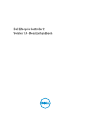 1
1
-
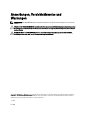 2
2
-
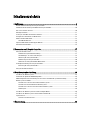 3
3
-
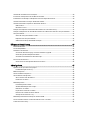 4
4
-
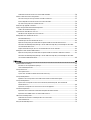 5
5
-
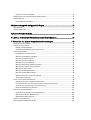 6
6
-
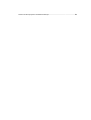 7
7
-
 8
8
-
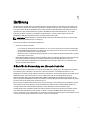 9
9
-
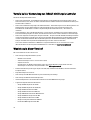 10
10
-
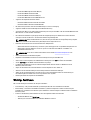 11
11
-
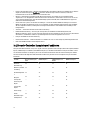 12
12
-
 13
13
-
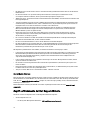 14
14
-
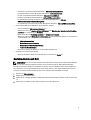 15
15
-
 16
16
-
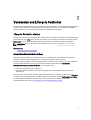 17
17
-
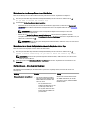 18
18
-
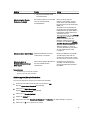 19
19
-
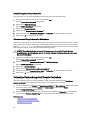 20
20
-
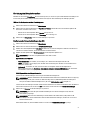 21
21
-
 22
22
-
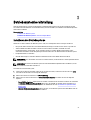 23
23
-
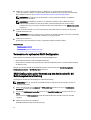 24
24
-
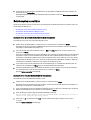 25
25
-
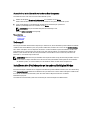 26
26
-
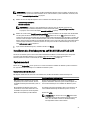 27
27
-
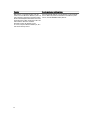 28
28
-
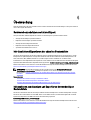 29
29
-
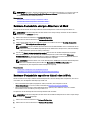 30
30
-
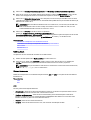 31
31
-
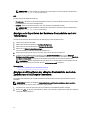 32
32
-
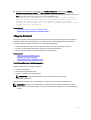 33
33
-
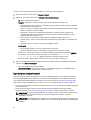 34
34
-
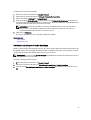 35
35
-
 36
36
-
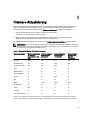 37
37
-
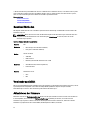 38
38
-
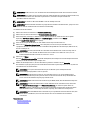 39
39
-
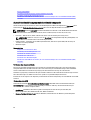 40
40
-
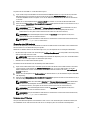 41
41
-
 42
42
-
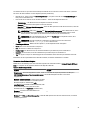 43
43
-
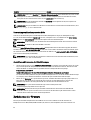 44
44
-
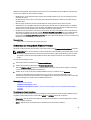 45
45
-
 46
46
-
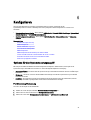 47
47
-
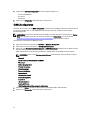 48
48
-
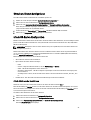 49
49
-
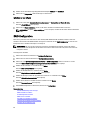 50
50
-
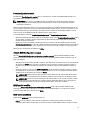 51
51
-
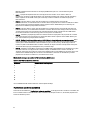 52
52
-
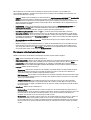 53
53
-
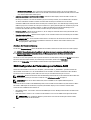 54
54
-
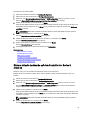 55
55
-
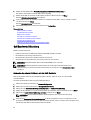 56
56
-
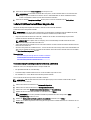 57
57
-
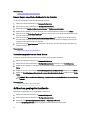 58
58
-
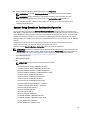 59
59
-
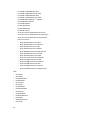 60
60
-
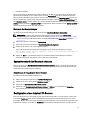 61
61
-
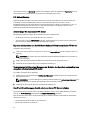 62
62
-
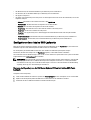 63
63
-
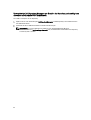 64
64
-
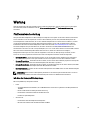 65
65
-
 66
66
-
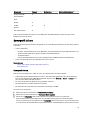 67
67
-
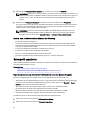 68
68
-
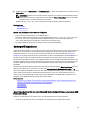 69
69
-
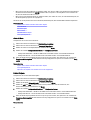 70
70
-
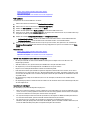 71
71
-
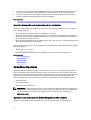 72
72
-
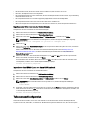 73
73
-
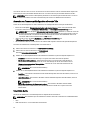 74
74
-
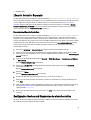 75
75
-
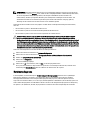 76
76
-
 77
77
-
 78
78
-
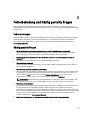 79
79
-
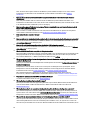 80
80
-
 81
81
-
 82
82
-
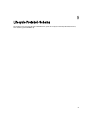 83
83
-
 84
84
-
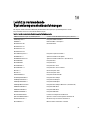 85
85
-
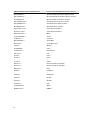 86
86
-
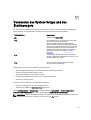 87
87
-
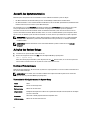 88
88
-
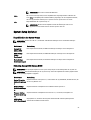 89
89
-
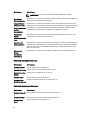 90
90
-
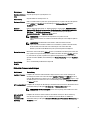 91
91
-
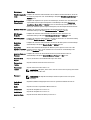 92
92
-
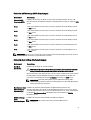 93
93
-
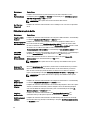 94
94
-
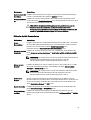 95
95
-
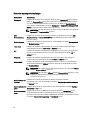 96
96
-
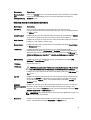 97
97
-
 98
98
-
 99
99
-
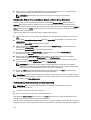 100
100
-
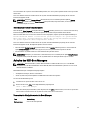 101
101
-
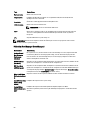 102
102
-
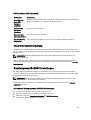 103
103
Dell Lifecycle Controller 2 Version 1.3.0 Benutzerhandbuch
- Typ
- Benutzerhandbuch
Verwandte Artikel
-
Dell Lifecycle Controller 2 Release 1.1 Benutzerhandbuch
-
Dell Lifecycle Controller 2 Version 1.00.00 Benutzerhandbuch
-
Dell iDRAC7 Benutzerhandbuch
-
Dell PowerEdge T630 Benutzerhandbuch
-
Dell iDRAC7 Benutzerhandbuch
-
Dell iDRAC7/8 Benutzerhandbuch
-
Dell PowerEdge C6320p Benutzerhandbuch
-
Dell PowerEdge C6320p Benutzerhandbuch
-
Dell PowerEdge T630 Benutzerhandbuch
-
Dell PowerEdge T130 Benutzerhandbuch